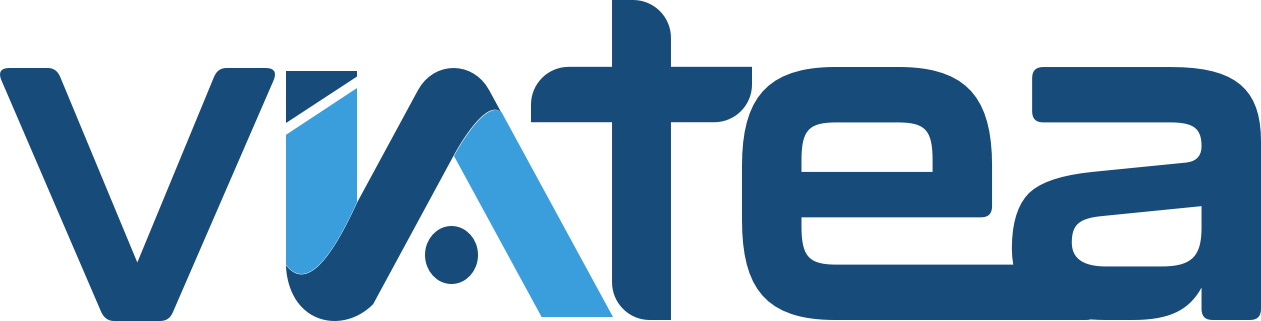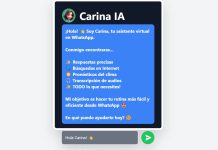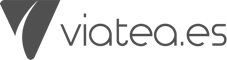Whatsapp es una de las aplicaciones de mensajería más populares que existen a día de hoy. De eso, no cabe duda, pero aunque tiene mucho potencial, el hecho de que esté más limitada que otras aplicaciones similares hace que no le podamos sacar todo el partido que nos gustaría.
Hace aproximadamente dos años que tenemos entre nosotros el servicio Whatsapp Web, que nos permite usar la aplicación de mensajería desde el ordenador siempre y cuando tengamos un teléfono conectado a internet.
Es por eso, que hoy os traigo un truco para poder tener y usar la aplicación de Whatsapp en vuestro iPad, para poder hablar con nuestros contactos aunque no tengamos el iPhone al lado. Así que si queréis saber cómo tener Whatsapp en el iPad, quedaos porque ¡esto os interesa!
Cómo tener Whatsapp en el iPad: Tutorial
Aunque hay aplicaciones que nos permiten tener Whasapp en el iPad, estas, muchas veces o son de pago, o incluyen anuncios o bien van lento.
Si queréis saber cómo tener Whatsapp en el iPad, deberéis saber que con el navegador Safari no vamos a disponer de ciertas funcionalidades como es el caso de las notas de voz, no obstante, la aplicación nos va a funcionar correctamente y podremos enviar mensajes y archivos a nuestros contactos.
Para poder usar Whatsapp en el iPad tendremos que hacer lo siguiente:
1) Abrimos Safari y en la barra de búsqueda introducimos «whastapp».

2) Abrimos en enlace que pone «Whatsapp Web»
3) Por mucho que carguemos, nos va a aparecer esta página, por lo que es aquí cuando deberéis realizar el truco:

En la barra de dirección, mantenemos pulsado el botón de «Refresh» hasta que nos salga la opción «Versión de escritorio». Entonces pulsamos sobre el globo de mensaje y nos saldrá la página de Whatsapp Web como si estuviéramos en el escritorio.
Una vez veáis la página web como se muestra en la foto anterior, tan solo deberéis seguir las instrucciones que os aparezcan en pantalla. Estas dependen del terminal y sistema operativo que uséis.

Espero que este truco os haya sido de utilidad. No os olvidéis de seguirnos en Twitter como @Viatea.